Microsoft Edge और Cortana के साथ वेबसाइट अनुस्मारक कैसे बनाएं
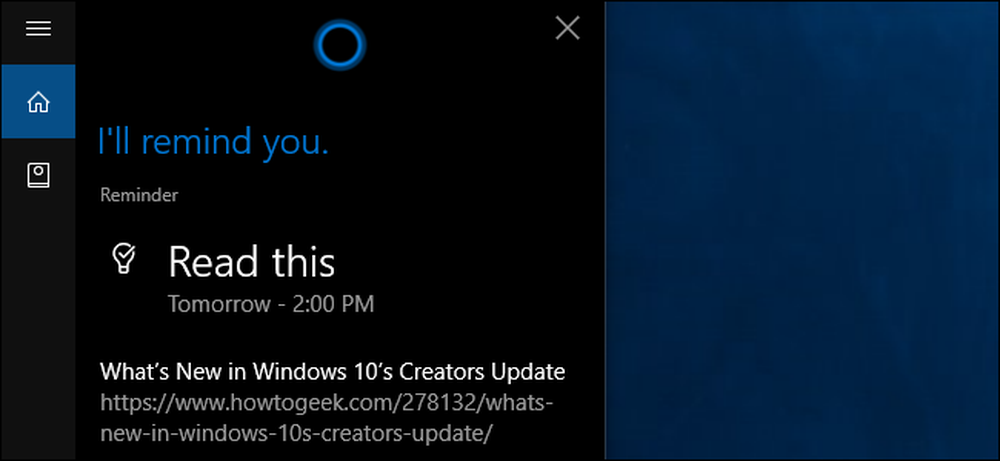
एक वेब पेज को अलग सेट करना चाहते हैं और भविष्य में इसे वापस करना चाहते हैं? यदि आप विंडोज 10 के क्रिएटर्स अपडेट में माइक्रोसॉफ्ट एज का उपयोग करते हैं, तो आपको टैब को खुला छोड़ने या इसे बुकमार्क करने और वापस आने के लिए याद रखने की आवश्यकता नहीं है। आप भविष्य में पते के बारे में याद दिलाने और इसके बारे में भूलने के लिए कोरटाना को बता सकते हैं.
यह संवेदनशील समय के लिए कुछ भी उपयोगी है-उदाहरण के लिए, शायद आपको बिक्री पर जाने पर टिकट या किसी अन्य वस्तु को खरीदने के लिए वापस आना होगा। या, शायद आप कल एक लंबा लेख पढ़ना चाहते हैं.
यह सुविधा मूल रूप से "स्नूज़" विकल्प थी जब आपने क्रिएटर्स अपडेट में एज में एक टैब पर राइट-क्लिक किया था। अब इसमें केवल Cortana के साथ एक वेब पेज साझा करना शामिल है.
आरंभ करने के लिए, एक वेब पेज खोलें जिसे आप एज में बाद में देखना चाहते हैं। एज के टूलबार पर "शेयर" बटन पर क्लिक करें.
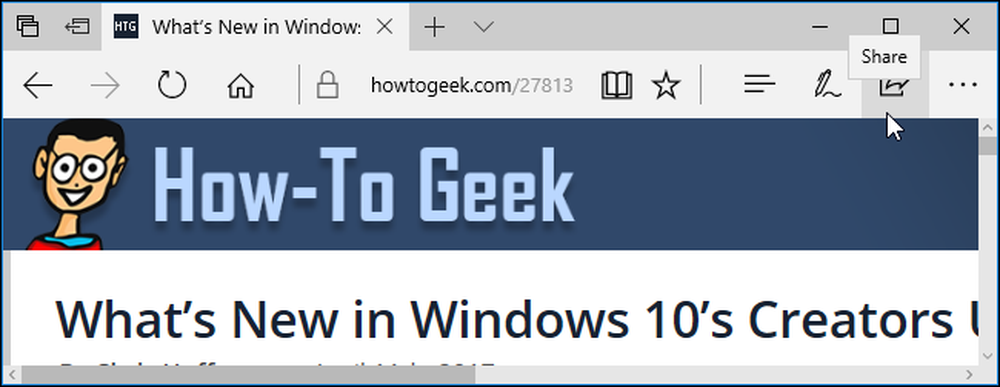
Cortana के साथ वर्तमान वेब पेज को साझा करने के लिए "Cortana अनुस्मारक" आइकन पर क्लिक करें.
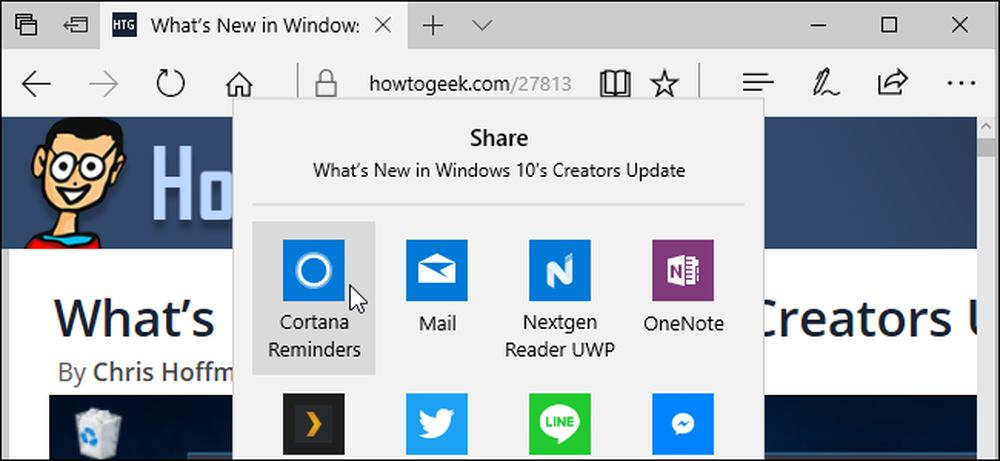
Cortana आपके द्वारा बताए गए वेबसाइट पते के साथ दिखाई देगा जो एक अनुस्मारक से जुड़ा हुआ है। आपको जो कुछ भी पसंद है उसे अनुस्मारक का नाम दें और जब यह दिखाई दे, तो दिनांक और समय निर्दिष्ट करें.
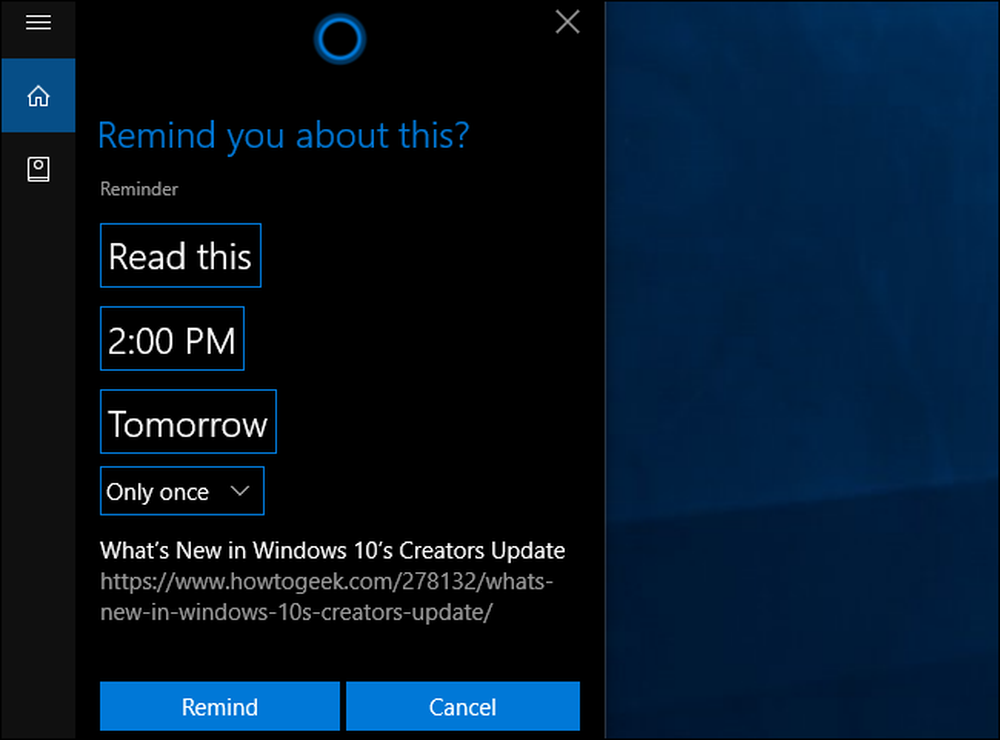
रिमाइंडर बनाने के बाद, आप टैब बंद कर सकते हैं और इसके बारे में भूल सकते हैं। जब आपके द्वारा निर्दिष्ट समय आता है, तो आपको अपने सिस्टम पर एक Cortana अनुस्मारक दिखाई देगा। एज में या जो भी आपका डिफ़ॉल्ट वेब ब्राउज़र है, वेब पेज को फिर से खोलने के लिए रिमाइंडर में “ओपन लिंक” बटन पर क्लिक करें.
यदि आप अपने पीसी से दूर होने पर इन रिमाइंडर को देखना चाहते हैं, तो आप अपने स्मार्टफोन पर Cortana ऐप इंस्टॉल कर सकते हैं-और हां, यह एंड्रॉइड फोन और आईफ़ोन पर काम करता है। फिर आपको अपने फ़ोन पर अपने सभी Cortana अनुस्मारक मिलेंगे.
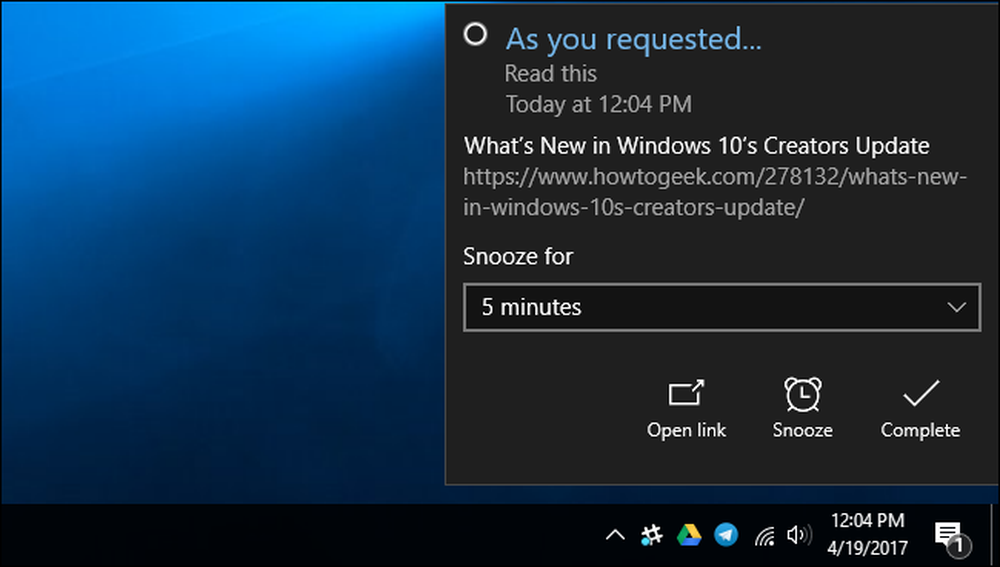
इन अनुस्मारक को प्रबंधित करने के लिए, अपने टास्कबार पर Cortana आइकन पर क्लिक करें, Cortana फलक के बाईं ओर नोटबुक आइकन पर क्लिक करें, और "अनुस्मारक" चुनें। आपके द्वारा जोड़े गए रिमाइंडर्स की एक सूची आपको दिखाई देगी। आप नाम बदलने, पुनर्निर्धारित करने या इसे हटाने के लिए अनुस्मारक पर क्लिक कर सकते हैं.
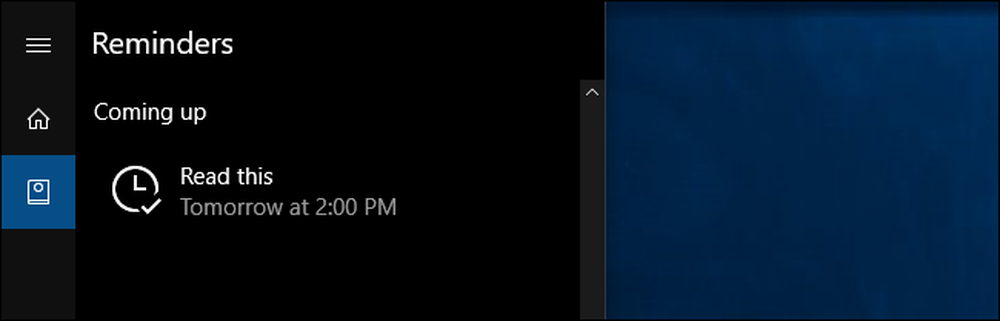
इस सुविधा के लिए इस समय Microsoft Edge की आवश्यकता है। यदि आप टास्कबार पर सामान्य Cortana इंटरफ़ेस से अनुस्मारक बनाने का प्रयास करते हैं, तो आपको वेबसाइट का पता संलग्न करने की अनुमति नहीं दी जाएगी। हालाँकि, अनुस्मारक बनाए जाने के बाद, Cortana में "ओपन लिंक" बटन पर क्लिक करने से पृष्ठ आपके डिफ़ॉल्ट वेब ब्राउज़र में खुल जाएगा, भले ही वह Google Chrome या मोज़िला फ़ायरफ़ॉक्स हो.




